Comment se débarrasser de l'erreur « Stockage insuffisant » sur iPhone
Manquer d'espace de stockage est un problème frustrant pour les propriétaires d'iPhone. Bien qu'Apple ait augmenté sa capacité interne, celle-ci reste limitée et s'épuise rapidement avec le temps. Résultat : impossible de télécharger des applications simples, de prendre des photos ou des vidéos, ou de mettre à jour iOS. Il est bien connu qu'il est impossible d'augmenter la capacité de stockage d'un iPhone avec des cartes SD. La seule solution est de libérer de l'espace et obtenir plus de stockage sur les iPhones.
CONTENU DE LA PAGE :
Partie 1. Comprendre le stockage de l'iPhone
Les iPhones modernes disposent d'au moins 128 Go de stockage, mais ce n'est pas aussi important qu'il n'y paraît. Toutes vos données occupent de l'espace, comme les applications installées et les jeux mobiles, les photos et les vidéos, les messages et les pièces jointes, et bien plus encore. Il est logique que votre iPhone épuise rapidement son espace de stockage.
Qu'est-ce qui occupe votre espace de stockage ?
Système d'exploitation. iOS occupe généralement jusqu'à 5 Go d'espace disque. De plus, vous avez besoin d'espace pour télécharger le programme d'installation lors des mises à jour logicielles.
Photos et vidéos. Actuellement, l'iPhone peut prendre des vidéos 4K et des photos de haute qualité. Cela donne lieu à des albums photo dont la taille peut atteindre deux ou trois chiffres.
Autres fichiers multimédias. Les fichiers multimédias sont généralement volumineux et occupent beaucoup d'espace de stockage.
Applications et jeux mobiles. Toutes les applications et tous les jeux occupent de l'espace de stockage. De plus, chaque fois que vous les consultez, vos activités sont stockées sous forme de caches, de messages, d'e-mails et de pièces jointes.
Comment vérifier la mémoire de l'iPhone
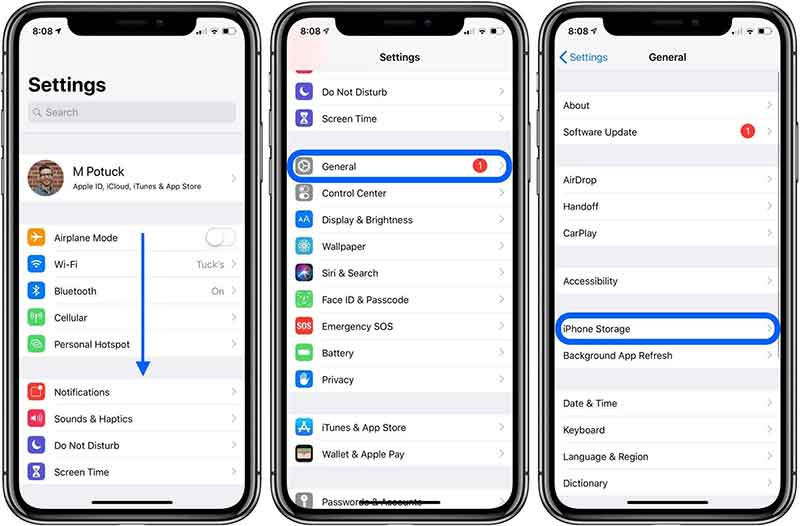
Étape 1 : Commencer le Paramètres application de votre écran d'accueil.
Étape 2 : Allez à Général languette.
Étape 3 : Exploiter Stockage iPhone, et vous pouvez vérifier le stockage de votre iPhone.
Partie 2. Causes courantes des problèmes de stockage
L'erreur « Stockage insuffisant » s'affiche généralement lorsque l'espace de stockage de l'iPhone est saturé ou lorsque la limite de stockage iCloud est atteinte. Ces deux situations peuvent se produire si votre iPhone stocke beaucoup de données et de fichiers.
En d'autres termes, vous pouvez supprimer et nettoyer les applications, fichiers multimédias et caches inutiles pour libérer de l'espace sur votre iPhone. L'erreur devrait alors disparaître automatiquement.
Partie 3. Solutions pour libérer de l'espace
Solution 1 : supprimer les applications inutiles
Les applications occupent beaucoup d'espace sur l'iPhone, notamment les données et les caches. Si vous avez quelques applications inutilisées, il est préférable de les supprimer. effacer les données sur votre iPhoneIl existe plusieurs canaux pour supprimer des applications sur iOS.
Depuis l'écran d'accueil
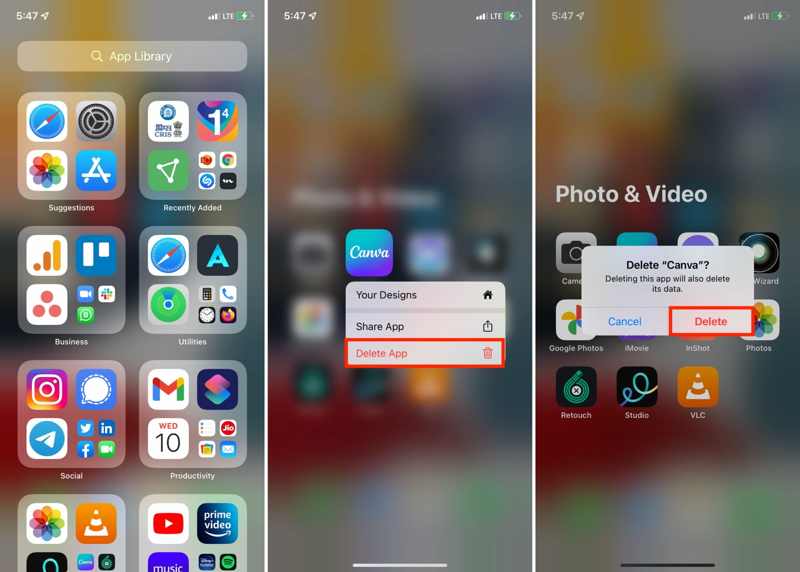
Recherchez une application indésirable sur votre écran d'accueil ou votre bibliothèque. Si vous ne la trouvez pas, recherchez-la dans Spotlight. Appuyez longuement sur l'icône de l'application, puis sélectionnez Supprimer l'application dans le menu contextuel et appuyez sur effacer dans la boîte de dialogue contextuelle pour le confirmer.
Dans les paramètres
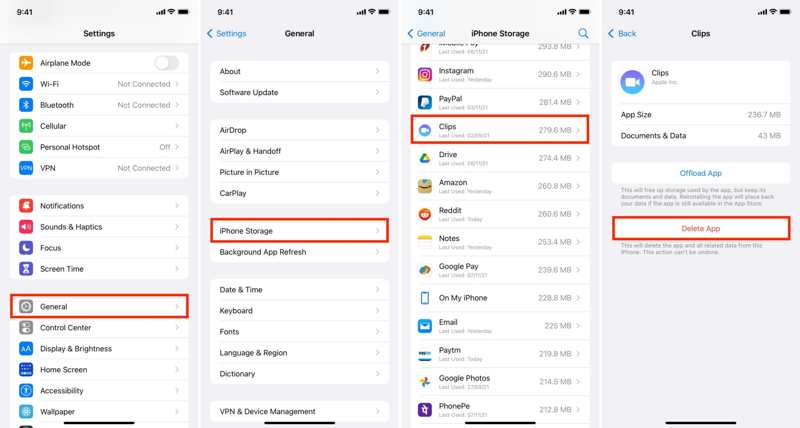
Exécutez le Paramètres app, allez à la Général onglet, et appuyez sur Stockage iPhone. Trouvez l'application inutile dans la liste et appuyez dessus. Appuyez ensuite sur le bouton Supprimer l'application et confirmez la suppression.
Conseils: Le Offload App Cette fonctionnalité supprime uniquement l'icône de l'application de votre iPhone. Les fichiers de l'application restent dans votre mémoire. Il n'est donc pas possible de libérer de l'espace.
Dans l'App Store
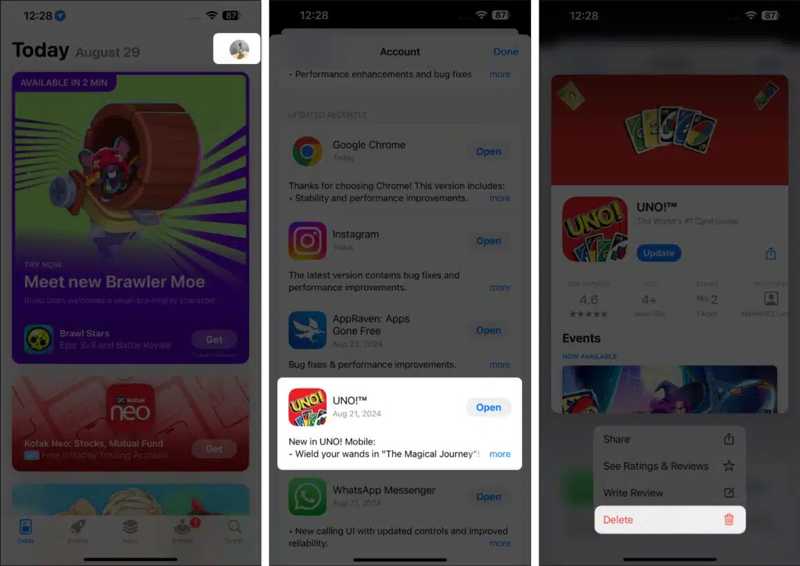
Ouvrez l'App Store, appuyez sur votre profil et localisez l'application souhaitée. Appuyez longuement sur l'application, puis choisissez effaceret appuyez sur effacer Bouton à nouveau.
Solution 2 : vider le cache et les données d’applications spécifiques
L'iPhone ne propose pas d'option pour vider le cache des applications. La plupart des applications proposent cette option. Vous pouvez accéder aux paramètres d'une application volumineuse et vider le cache directement. Cependant, vous pouvez nettoyer le stockage de l'iPhone en vidant le cache de Safari.
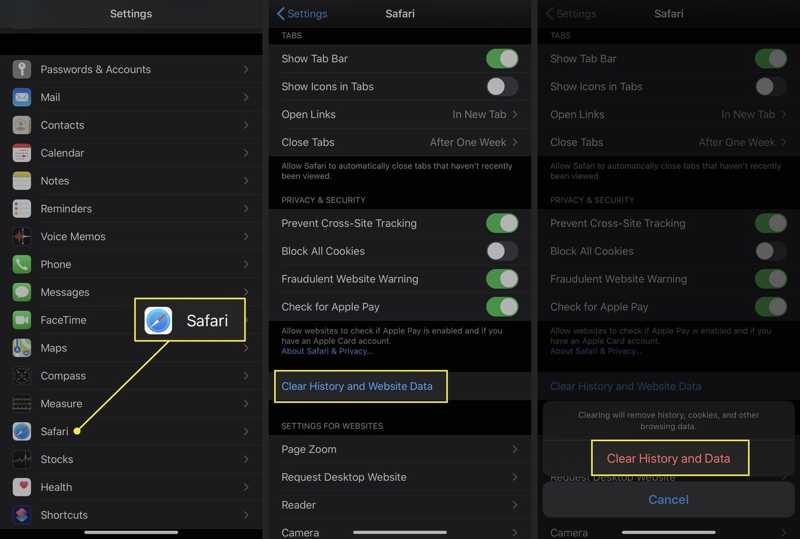
Étape 1 : Exécutez votre application Paramètres sur votre iPhone.
Étape 2 : Faites défiler vers le bas pour trouver le Safari et appuyez dessus.
Étape 3 : Appuyez sur la touche Effacer l'historique et les données du site Web option. Ensuite, appuyez sur le Effacer l'historique et les données bouton dans la boîte de dialogue d'alerte pour supprimer l'historique, les cookies et les données de navigation.
Solution 3 : Gérer les photos et les vidéos
Les fichiers multimédias sont généralement volumineux et consomment beaucoup d'espace. Heureusement, Apple a lancé iCloud pour ajouter de l'espace de stockage à l'iPhone. Chaque utilisateur d'iPhone peut bénéficier de 5 Go de stockage gratuit. Il est également possible d'acheter plus d'espace en souscrivant à un forfait. Si vous utilisez iCloud correctement, vous pouvez obtenir plus d'espace de stockage.
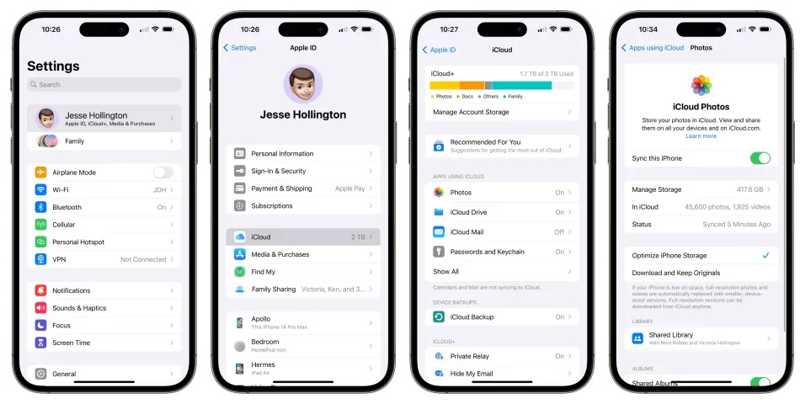
Étape 1 : Ouvrez votre Paramètres app. Appuyez sur votre profil et choisissez iCloud.
Étape 2 : Appuyez sur le Galerie option.
Étape 3 : Basculer sur le Synchroniser cet iPhone option. Lorsque vous y êtes invité, choisissez Supprimer de l'iPhone pour supprimer les photos et vidéos synchronisées avec iCloud.
Si vous avez activé iCloud Photos, choisissez Optimiser le stockage sur iPhone. iOS supprimera les photos en pleine résolution et conservera simplement les vignettes plus petites dans votre mémoire.
Solution 4 : Transférer des fichiers vers un ordinateur ou un stockage externe
Le stockage externe de l'iPhone est une autre solution pour libérer de l'espace sur votre appareil. Vous pouvez déplacer les fichiers volumineux vers iCloud Drive, les télécharger depuis un navigateur web, les enregistrer sur votre ordinateur ou les transférer vers un disque externe. Vous pouvez ensuite supprimer ces fichiers directement sur votre iPhone.
Étape 1 : Déplacez les fichiers volumineux vers iCloud Drive. Ouvrez l'application contenant le fichier volumineux, sélectionnez-le et appuyez sur l'icône Partagez bouton, choisissez Enregistrer dans des fichierset choisissez icloud lecteurAssurez-vous de transférer tous les fichiers et documents volumineux sur votre iCloud Drive.
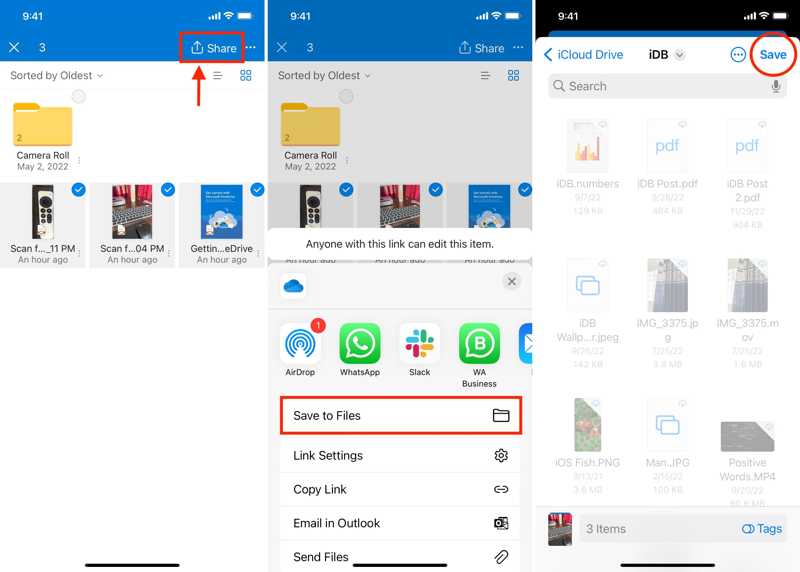
Étape 2 : Accédez à www.icloud.com dans un navigateur web et connectez-vous avec votre identifiant Apple et votre mot de passe. Si l'authentification à deux facteurs est activée, saisissez le code de vérification.
Étape 3 : Choisir icloud lecteur pour accéder à la page web suivante. Sélectionnez les fichiers volumineux déplacés.
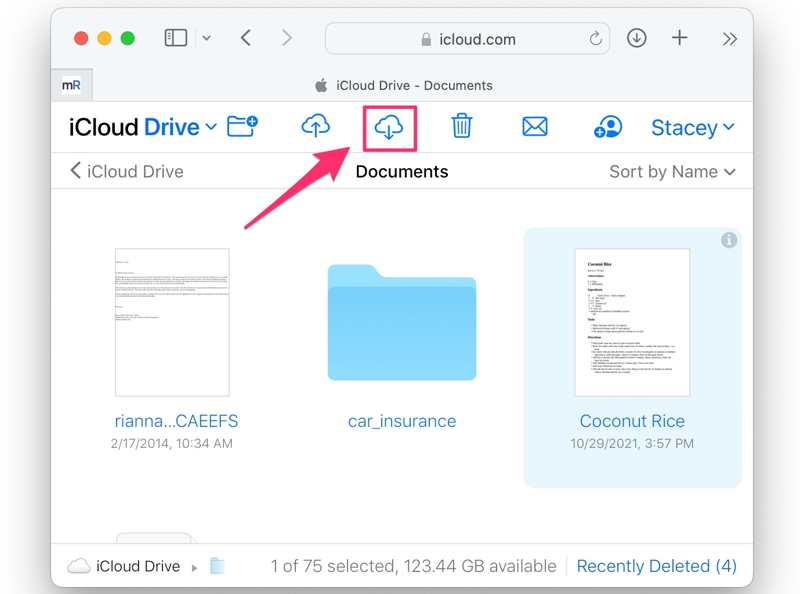
Étape 4 : Enfin, cliquez sur le Télécharger et sélectionnez un dossier de destination pour enregistrer les fichiers. Conservez-les ensuite sur votre disque dur ou transférez-les vers un stockage externe. Supprimez ensuite ces fichiers sur votre iPhone pour libérer de l'espace.
Solution 5 : Libérez de l'espace avec une gomme pour iPhone
Une puissante application d'effacement de données pour iPhone permet d'analyser facilement les données et fichiers inutiles de votre mémoire. Cela vous permet de libérer de l'espace sur votre iPhone. Apeaksoft iPhone Eraser, par exemple, vous permet d'obtenir plus d'espace avec des étapes simples.
Meilleure façon de libérer rapidement de l'espace sur un iPhone
- Effacez les caches, les fichiers volumineux et bien plus encore en un seul clic.
- Désinstallez les applications et supprimez les fichiers d'application en même temps.
- Incluez des fonctionnalités bonus, comme réinitialisation d'usine.
- Prend en charge les dernières versions d'iOS.
Téléchargement sécurisé
Téléchargement sécurisé

Voici les étapes pour libérer rapidement de l’espace sur votre iPhone :
Étape 1 : Connectez votre iPhone à votre ordinateur
Lancez le meilleur logiciel d'effacement de données pour iPhone après l'avoir installé sur votre ordinateur. Ensuite, connectez votre iPhone à votre ordinateur avec un câble Lightning. Votre appareil sera reconnu automatiquement.

Étape 2 : Effacer les caches
Cliquez et développez le Espace libre en vous dirigeant vers le côté gauche, et choisissez Effacer les fichiers indésirables pour commencer à analyser les caches et les fichiers indésirables. Sélectionnez ensuite les données indésirables, comme Cache d'image, Et cliquez sur le effacer .
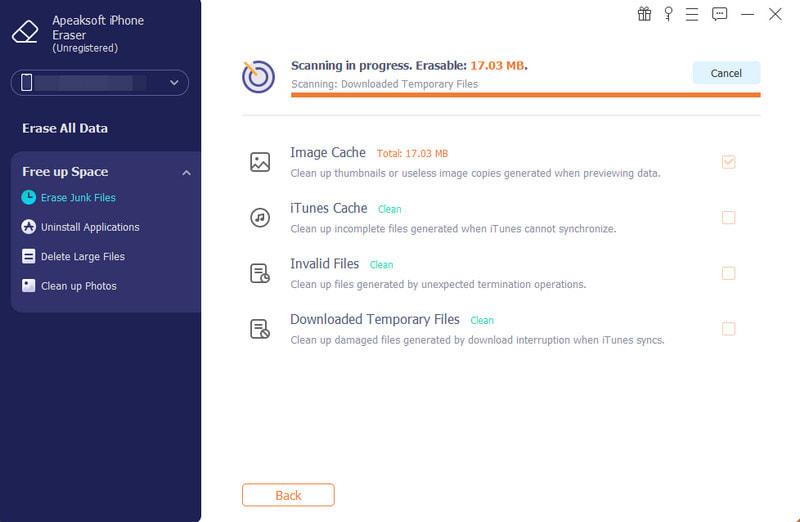
Étape 3 : Supprimer les gros fichiers
Pour supprimer les fichiers volumineux, cliquez sur Supprimer les fichiers volumineux pour rechercher des fichiers volumineux sur votre mémoire. Ensuite, définissez Type de fichieret le filtre de taille de fichier en haut de l'écran. Sélectionnez les fichiers indésirables et cliquez sur le bouton effacer .
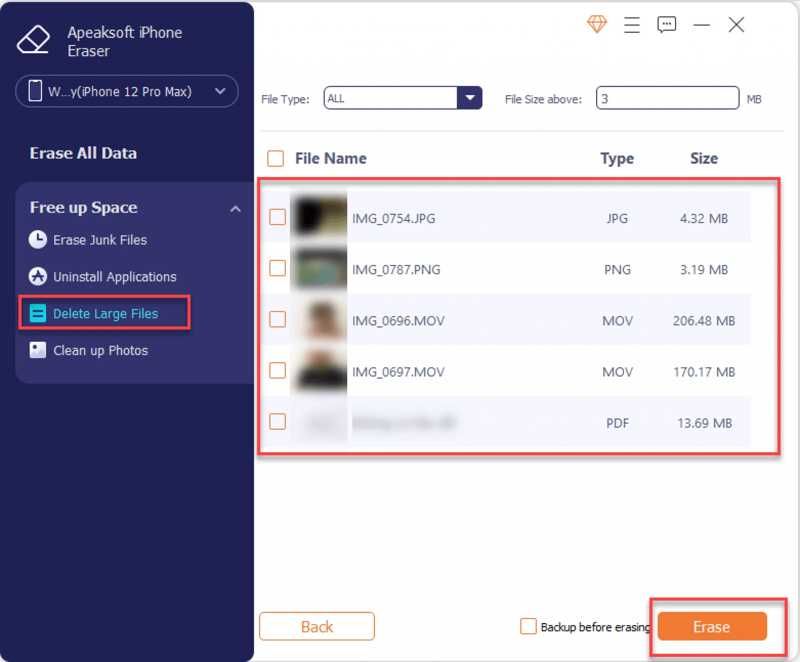
Étape 4 : Désinstaller les applications
Si vous avez trop d'applications, accédez à Désinstaller des applications pour analyser les applications sur votre iPhone. Cliquez ensuite sur le bouton Désinstaller bouton à côté de chaque application inutile.

Partie 4. Conseils pour prévenir les problèmes de stockage
Pour éviter de nouveau l'erreur « Stockage insuffisant » sur l'iPhone 15/14 et autres modèles, vérifiez régulièrement la mémoire de votre iPhone. Sauvegarder votre iPhone sur iCloud ou sur un ordinateur est essentiel pour protéger vos données. Voici d'autres conseils pour éviter les problèmes de stockage sur iPhone :
1. Supprimez les fichiers volumineux, les documents, les photos, les vidéos et autres fichiers multimédias.
2. Choisissez Optimiser le stockage lors de la synchronisation des photos avec iCloud.
3. Nettoyez les caches, les cookies, l’historique et les données de navigation dans votre navigateur.
4. Mettez à jour votre logiciel vers la dernière version.
Conclusion
Ce guide explique comment vérifier et gérer Stockage iPhone Rapidement. Vous pouvez libérer de l'espace sur votre appareil manuellement, étape par étape. Bien sûr, vous pouvez également utiliser une application d'effacement de données pour iPhone, comme Apeaksoft iPhone Eraser, pour gérer votre stockage. Si vous avez d'autres questions à ce sujet, n'hésitez pas à les poser ci-dessous.
Articles Relatifs
Le bouton d'accueil de l'iPhone coincé arrive rarement, c'est un grand inconvénient. Voici 6 conseils pour réparer le bouton d'accueil de l'iPhone qui ne fonctionne pas. Dépêchez-vous de collecter et de partager!
Les photos de l'iPhone n'apparaissent pas dans l'application iPhoto / Photos sur Mac après la connexion? Vous pouvez utiliser plusieurs solutions utiles pour résoudre ce problème.
Vous souhaitez partager un emploi du temps sur le Calendrier sur iPhone avec vos collègues ? Apprenez simplement plus de détails sur les meilleures méthodes de l'article.
Si votre iPhone est bloqué pendant la mise à jour iOS 26/18/17/16/15/14/13/12, consultez cet article. Découvrez trois méthodes pour résoudre facilement le problème de blocage de la mise à jour de votre iPhone.

